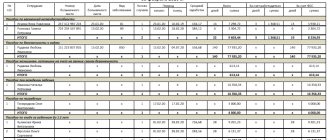- Какие регионы участвуют в пилотном проекте?
- Создание и загрузка;
- Заполнение документа;
- Проверка и отправка;
- Статусы обработки;
- Просмотр результатов проверки;
- Как распечатать, удалить документ? Как создать перерасчёт? Как просмотреть историю документооборота?
В пилотных регионах пособия сотрудникам выплачивает не работодатель, а напрямую ФСС (см. постановления Правительства РФ от 21.04.2011 № 294 и от 01.12.2018 № 1459). Работодатель обязан лишь представить соответствующие документы в филиал фонда. Порядок отправки документов в ФСС описан в видео.
Пилотный проект по отправке больничных листов в ФСС проходит в следующих регионах:
- 01 — Республика Адыгея;
- 03 — Республика Бурятия;
- 04 — Республика Алтай;
- 06 — Республика Ингушетия;
- 07 — Кабардино-Балкарская Республика;
- 08 — Республика Калмыкия;
- 09 — Карачаево-Черкесская республика;
- 10 — Республика Карелия;
- 11 — Республика Коми;
- 12 — Республика Марий Эл;
- 13 — Республика Мордовия;
- 14 — Республика Саха (Якутия);
- 15 — Республика Северная Осетия — Алания;
- 16 — Республика Татарстан;
- 17 — Республика Тыва;
- 18 — Удмуртская Республика;
- 19 — Республика Хакасия;
- 20 — Чеченская Республика;
- 21 — Чувашская Республика;
- 22 — Алтайский край;
- 25 — Приморский край;
- 27 — Хабаровский край;
- 28 — Амурская область;
- 29 — Архангельская область;
- 30 — Астраханская область;
- 31 — Белгородская область;
- 32 — Брянская область;
- 33 — Владимирская область;
- 35 — Вологодская область;
- 36 — Воронежская область;
- 37 — Ивановская область;
- 38 — Иркутская область;
- 39 — Калининградская область;
- 40 — Калужская область;
- 41 — Камчатский край;
- 42 — Кемеровская область;
- 43 — Кировская область;
- 44 — Костромская область;
- 45 — Курганская область;
- 46 — Курская область;
- 48 — Липецкая область
- 49 — Магаданская область;
- 51 — Мурманская область;
- 52 — Нижегородская область;
- 53 — Новгородская область;
- 54 — Новосибирская область;
- 55 — Омская область;
- 56 — Оренбургская область;
- 57 — Орловская область;
- 58 — Пензенская область;
- 60 — Псковская область;
- 61 — Ростовская область;
- 62 — Рязанская область;
- 63 — Самарская область;
- 64 — Саратовская область;
- 65 — Сахалинская область;
- 67 — Самарская область;
- 68 — Тамбовская область;
- 69 — Тверская область;
- 70 — Томская область;
- 71 — Тульская область;
- 73 — Ульяновская область;
- 75 — Забайкальский край;
- 79 — Еврейская автономная область;
- 83 — Ненецкий автономный округ;
- 80 — Забайкальский край;
- 87 — Чукотский автономный округ;
- 89 — Ямало-Ненецкий автономный округ;
- 91 — Крым;
- 92 — Севастополь;
- 95 — Чеченская Республика.
Реестры больничных листов (листы нетрудоспособности) передаются страхователями или застрахованными лицами в ФСС для начисления пособий по нетрудоспособности застрахованным лицам.
В Контур.Экстерн доступны следующие виды пособий:
Страховые случаи и условия выплаты пособий установлены Федеральным законом от 29.12.2006 № 255-ФЗ.
| Страховой случай | Условия выплаты пособия |
| Временная нетрудоспособность | Выплачивается в следующих случаях: — болезнь, травма; — уход за больным членом семьи; — карантин застрахованного лица или ребенка до 7 лет; — долечивание в санаторно-курортных учреждениях |
| Профессиональные болезни и травмы | Выплачивается при утрате трудоспособности вследствие несчастного случая на производстве или профессионального заболевания (подробные условия описаны в Федеральном законе от 24.07.1998 № 125-ФЗ) |
| Беременность и роды | Выплачивается женщине суммарно за весь период отпуска (при отсутствии осложнений и рождении одного ребенка срок составляет 70 дней до и после родов). Особенности выплаты пособия описаны в гл. 3, ст. 10 255-ФЗ |
| Ранние сроки беременности | Выплачивается единовременно женщинам, которые встали на учет в медицинских учреждениях в ранние сроки беременности |
| рождение ребёнка | Единовременное пособие при рождении ребёнка |
| Уход за ребёнком | Ежемесячное пособие по уходу за ребенком до достижения им возраста полутора лет |
| Погребение | Социальное пособие на погребение выплачивается согласно Федеральному закону от 12.01.1996 № 8 |
| Оплата 4 дополнительных выходных дней одному из родителей для ухода за детьми инвалидами | Четыре дополнительных оплачиваемых выходных дня в месяц предоставляются одному из работающих родителей (опекуну, попечителю) для ухода за детьми-инвалидами и инвалидами с детства до 18 лет (ст. 262 ТК РФ) |
Порядок формирования и отправки пособий
Для перехода к работе с пособиями ФСС следует на главной странице системы выбрать нужную организацию в верхней части страницы и перейти в раздел «ФСС» > в разделе «Пособия и ЭЛН» нажать на кнопку «Все документы».
Если пункт «Пособия ФСС листки нетрудоспособности» отсутствует, убедитесь, что в верхней части страницы указана организация одного из регионов, принимающих участие в пилотном проекте.
Кто должен взять больничный
Напомним, что на двухнедельный карантин по коронавирусу уходят:
- граждане, прибывшие в Россию из стран, где зарегистрированы случаи заболевания новой коронавирусной инфекцией;
- лица, которые проживают совместно с прибывшим.
С 20 марта действуют временные правила оформления листков нетрудоспособности, назначения и выплаты больничных пособий для лиц, находящихся на карантине из-за коронавируса. Правила утверждены постановлением Правительства РФ от 18.03.20 № 29 (см. «Карантин при коронавирусе: введены временные правила для оформления больничных и выплаты пособий»).
Больничный лист по карантину, оформленный дистанционно, будет оплачиваться полностью из средств Фонда социального страхования:
- первая выплата поступит после 7 календарных (5 рабочих) дней нахождения на больничном,
- вторая — после окончания периода нетрудоспособности в течение одного календарного дня.
Создание документов в Контур.Экстерн
Необходимо нажать на кнопку «Создать новый документ».
В открывшемся окне выбрать тип пособия, отметить нужного сотрудника в списке и нажать «Создать документ».
Список сотрудников в сервисе «Пособия ФСС» является общим с сервисом по подготовке отчетности в пенсионный фонд Контур-Отчет ПФ.
Если нужного сотрудника в списке нет, то следует нажать кнопку «Добавить нового сотрудника».
В появившемся окне заполнить ФИО и СНИЛС и нажать «Добавить сотрудника». Добавленный сотрудник отобразится в списке и будет выбран по умолчанию, а также появится в сервисе Контур-Отчет ПФ.
Далее следует приступить к заполнению формы в открывшемся окне.
Загрузка в систему готового файла
Нажать кнопку «Загрузить из файла».
В открывшемся окне выбрать файл и нажать «Открыть».Принимаемый в систему файл должен быть сформирован в установленном ФСС формате и иметь расширение xml.
Загруженные документы появятся в списке. Чтобы проверить документ и отправить его в ФСС, следует кликнуть по строке с нужным документом. Откроется форма для редактирования и отправки.
Форма реестра больничных листов
На уровне законодательства или подзаконных актов реестр больничных листов (РБЛ) не унифицируется. В 2008 г. ФСС предложил форму в Excel, однако особо её не афишировал и не требовал единого внешнего вида. С 2011 г. Фонд внедряет пилотный проект, для которого разработал структуру xml-файла. Однако и она не включает форматирование. Главное – передать в ФСС данные, доступные для машинной обработки. В пилотном проекте бумажная форма допустима только для организаций с численностью персонала до 25 чел. Остальные должны передавать сведения в электронном виде.
Свой образец оформления РБЛ ФСС предложил в рамках бесплатной программы по его созданию. Однако Фонд не ограничивает работодателей в выборе программного обеспечения: загружать электронный реестр всё равно нужно отдельно. Встроенной функции в ПО от ФСС нет. Более широкие возможности предоставляют бухгалтерские программы, однако прямая передача реестра там тоже не реализована. Как вариант, можно создать РБЛ своими силами при наличии ИТ-отдела в организации: xml-кодировка не так сложна.
Заполнение документа
В документе на выплату пособия следует заполнить три раздела. В зависимости от выбранного типа пособия отобразятся следующие разделы:
- «Общая информация».
- «Лист нетрудоспособности». Раздел отображается в пособии по нетрудоспособности, пособии по беременности и родам, пособии по профтравме, болезни.
- «Расчет пособия».
- «Дополнительные документы». Раздел отображается в пособии по беременности и родам (если в пособии по нетрудоспособности установлен флажок «Поставлена на учет в ранние сроки беременности (до 12 недель)»), пособии по ранним срокам беременности, пособии по рождению ребенка и пособии по уходу за ребенком.
Все обязательные для заполнения поля будут подсвечиваться красным цветом.
Кому и для чего нужен реестр
С 2011 года в РФ действует проект «Прямые выплаты», в рамках которого работодатели не самостоятельно оплачивают больничные листы сотрудникам, а направляют сведения для расчета пособий в Фонд социального страхования, и уже госструктура отвечает за перечисление средств. Необходимые данные организации и ИП собирают в специальные таблицы, а затем передают их в ФСС.
На основании Постановления Правительства РФ №294 от 21.04.2011 реестры в ФСС по больничным листам готовят, чтобы сотрудники получили следующие виды пособий:
- по болезни и травме, за исключением случаев, когда листок нетрудоспособности открыт из-за несчастного случая на производстве или профзаболевания;
- по беременности и родам;
- при постановке на учет на ранних сроках беременности;
- при рождении ребенка;
- по уходу за новорожденным.
Помимо этого, разработанная структура реестра в ФСС удобна для передачи данных, необходимых для возмещения расходов на пособие на погребение и оплату дополнительных выходных лицам, ухаживающим за детьми-инвалидами.
ВАЖНО!
С 2021 года проект по прямым выплатам пособий из Фонда соцстрахования распространят на все регионы, и уже всем организациям придется работать с учетом новых требований.
Раздел «Общая информация»
В данном разделе заполняется информация о сотруднике, организации-работодателе и о способе выплаты пособия. Заполненные данные сохраняются в рамках сотрудника, при создании нового листа этот раздел будет заполнен автоматически.
1. «Заявитель» — следует отметить, кто является получателем пособия:
- «Получатель пособия» — пособие получает сам заявитель.
- «Уполномоченный представитель» — пособие получает представитель заявителя.
При выборе последнего открывается блок, в который следует внести сведения об уполномоченном представителе — ФИО и паспортные данные.
2. «Сведения о получателе пособия» — следует заполнить данные получателя пособия, такие как ФИО, СНИЛС, дату рождения, адрес, пол, статус регистрации и документ, удостоверяющий личность.
Информация о сотрудниках доступна одновременно и в сервисе «Пособия ФСС», и в Контур-Отчет ПФ. Если изменить информацию о сотруднике в одном сервисе, она изменится или удалится и в другом.
3. «Сведения о работодателе (организации)» данныый раздел заполняется автоматически из реквизитов плательщика. Все строки, кроме ИНН, можно изменить вручную. При изменении данных организации-работодателя здесь, они изменятся и в реквизитах.
4. «Способ выплаты пособия» — следует выбирать один из двух способов выплаты:
- Перечисление через банк;
- На карту «МИР»;
- Почтовый перевод;
- Через иную организацию.
5. Раздел «Общая информация» заполнен, нужно перейти в следующий раздел. Появится окно «Сохранить изменения в документе?», следует нажать кнопку «Сохранить» и перейти к заполнению следующего раздела.
Раздел «Лист нетрудоспособности»
Раздел присутствует в следующих типах пособий:
- пособие по нетрудоспособности;
- пособие по беременности и родам;
- пособие по профтравме, болезни.
Заполняется на основе листка нетрудоспособности, представленного работником. Расположение полей соответствует бумажному бланку, который выдается в медицинском учреждении.
1. «Лист нетрудоспособности №» — в ячейке следует указать номер листа нетрудоспособности: 12-значный код под штрих-кодом в верхнем правом углу бланка листа нетрудоспособности.
2. Укажите, является ли лист первичным или продолжением; дубликатом или оригиналом.
- Если формируемый лист нетрудоспособности не является продолжением другого листа, поставьте галку в поле «Первичный».
- Если лист нетрудоспособности выдан взамен утерянного, о.
- Если лист является продолжением другого листа, номер первичного листа следует указать в поле «Продолжение листа нетрудоспособности №». В поле «Первичный»галку ставить не нужно.
3. Заполните все обязательные поля ниже (они будут подсвечены красным), как в бумажном бланке, выданном в медицинском учреждении.
Некоторые особенности заполнения:
- В зависимости от того, какой код причины нетрудоспособности выбран, ниже будут подсвечены красными рамками обязательные для заполнения поля.
- В справочнике кодов нет значений 04 (несчастный случай на производстве или его последствия) и 07 (профессиональное заболевание или его обострение). Документ с этими причинами нетрудоспособности нельзя отправлять в электронном виде. Следует представлять эти данные в ФСС на бумажных носителях.
- Если выбрано место работы «по совместительству», то в поле «№» следует указать номер листа нетрудоспособности, предъявляемого на основном месте работы.
- Если был выдан еще один лист, который является продолжением заполняемого, то следует указать его номер в самом низу раздела.
4. Раздел «Лист нетрудоспособности» заполнен, следует нажать кнопку «Сохранить» и перейти к следующему.
Где и как можно найти и посмотреть ЭЛН работодателю?
На сайте ФСС
С 1 июля 2021 года действуют оба типа больничных: электронный и бумажный. Но воспользоваться первым работник сможет только если работодатель будет иметь личный кабинет в системе фонда соцстрахования, и предприниматель сможет увидеть ЭЛН подчиненных только там. Чтобы увидеть ЭЛН работника, работодателю нужно:
- Зайти в личный кабинет страхователя (т.к. он платит страховые взносы за своих подчиненных, то для них он – страхователь).
- Открыть «Электронные листки нетрудоспособности».
- В появившиеся поля ввести номер листа нетрудоспособности (ЛН) и СНИЛС сотрудника, затем нажать «Получить ЛН».
Больничный лист окажется в журнале учета, во вкладке «Заполняется работодателем» можно внести необходимые данные, как в бумажном бюллетене, сохранить их, и информация сразу уйдет в ФСС. На документе появляется пометка «Заполнен работодателем». О статусах электронного больничного листа мы рассказывали тут.
Внимание: Использовать ЭЛН можно только в том случае, если медучреждение, где лечатся работники, подключено к системе ФСС и имеет возможность передавать данные в фонд.
На сайте Единой системы идентификации и аутентификации (ЕСИА)
- Открыть личный кабинет страхователя (создать его можно через сайт Госуслуг). Подробнее о процедуре создания личного кабинета через Госуслуги читайте здесь.
- Страхователь запрашивает информацию, указывая СНИЛС своего сотрудника и представленный им номер электронного листка нетрудоспособност.
- Так же, как и в предыдущем случае, заполняются и сохраняются поля с пометкой «Заполняется работодателем/страхователем».
На портале ЕИИС «Соцстрах»
- В личном кабинете, как и в предыдущих случаях, по номеру СНИЛС работника и номеру ЛН запросить лист нетрудоспособности.
- Заполнить необходимые поля и сохранить, отправив данные в систему.
Порядок оформления и передачи данных электронных больничных были утверждены Правительственным Постановлением № 1567 от 16.12.2017 и приказом Минздравсоцразвития № 624н от 29.06.2011 о порядке выписки больничных.
Для полноценного функционирования в системе ЭЛН у организации должна быть усиленная электронная подпись, совместимая с ЕИИС «Соцстрах».
Раздел «Расчет пособия»
В этом разделе заполняются данные, необходимые для назначения пособия сотруднику региональным отделением ФСС. Все обязательные для заполнения поля будут подсвечены красным.
1. «Признак информации» — следует выбрать пункт «Первичная информация», если пособие отправляется в ФСС впервые. Пункт «Перерасчет» выбирается, если пособие было отправлено и нужно внести корректировки.
2. «Дата представления документов страхователю» — следует указать дату, когда получатель пособия подал заявление и дополнительные документы работодателю.
3. Укажите районный коэффициент, размер ставки, страховой стаж, год и сумму заработка.
Если необходимо указать данные о замене расчетных годов, то следует установить флажок «Заполнить информацию о замене годов». Появятся дополнительные поля для указания заменяемых годов.
4. «Период оплаты пособия» — следует выбрать, выплачивается ли пособие полностью за счет работодателя либо есть период, за который пособие выплачивается за счет ФСС. Во втором случае в поле «Пособие за счет ФСС за период» обязательно укажите начало и конец, периода за который начисляется пособие за счет ФСС.
5. Раздел «Расчет пособия» заполнен, следует нажать кнопку «Проверить и отправить».
Нормативное регулирование
При прямых выплатах порядок оформления и выплаты пособия отличается от порядка, применяемого при зачетной системе.
Подробнее Прямые выплаты пособий за счет ФСС
Для получения пособия по временной нетрудоспособности работник приносит на работу документы (п. 2 Положения, утв. Постановлением Правительства РФ от 21.04.2011 N 294):
- листок нетрудоспособности: в бумажном виде;
- если выдан электронный больничный, то сообщает его номер;
По больничному при производственной травме и профзаболевании организация предоставляет все документы в ФСС в бумажном виде, дополнительно приложив (при травме):
- акт о несчастном случае на производстве (форма Н-1) либо копии материалов расследования (п. 3 Положения, утв. Постановлением Правительства РФ от 21.04.2011 N 294).
Работодатель рассчитывает пособие за первые 3 дня временной нетрудоспособности (п. 6 Положения, утв. Постановлением Правительства РФ от 21.04.2011 N 294) и выплачивает его в ближайший после расчета день, установленный в организации для выдачи заработной платы (ч. 1 ст. 15 Закона N 255-ФЗ).
Больничный лист по уходу за больным членом семьи оплачивается за счет средств ФСС РФ полностью (ч. 3 ст. 3 Закона N 255-ФЗ).
Раздел «Дополнительные документы»
Раздел присутствует в следующих типах пособий:
- пособие по беременности и родам (если в пособии по нетрудоспособности установлен флажок «Поставлена на учет в ранние сроки беременности (до 12 недель)»);
- пособие по ранним срокам беременности;
- пособие по рождению ребенка;
- пособие по уходу за ребенком.
Некоторые особенности заполнения:
- В обязательном порядке заполняются данные из документа о рождении ребенка — тип документа, серия и номер, дата выдачи, ФИО, дата рождения.
- При необходимости можно заполнить данные о справке от другого родителя о неполучении пособия, данные о документе об усыновлении или опеке и данные о договоре о передаче в приемную семью.
После заполнения раздела нажмите кнопку «Сохранить».
Отправить расчет
- В блоке «Сумма пособия» заполните суммы и проверьте количество календарных дней для расчета пособия. По умолчанию указано 730 дней. Вы можете изменить это число, например для отпуска по беременности и родам, или если год для расчета — високосный.
- Нажмите «Отправить расчет».
Если сотрудник предоставил:
- номер ЭЛН и «регион не участвует в пилотном проекте» — СБИС отправит расчет по ЭЛН;
бумажный больничный и «регион участвует в пилотном проекте» — ;
- ЭЛН и «регион участвует в пилотном проекте» — расчет по ЭЛН и .
Если вы не хотите, чтобы реестр сведений отправлялся вместе с расчетом по больничному, отключите участие организации в пилотном проекте.
Также реестр не отправится автоматически, если:
- указан код подчиненности, который не принадлежит региону, участвующему в пилотном проекте ФСС «Прямые выплаты»;
- получен отрицательный протокол на расчет ЭЛН;
- в первичном ЛН указан период нетрудоспособности меньше 3 дней и не указан период выплаты пособия за счет ФСС;
- в поле «Иное» установлен статус нетрудоспособного «умер»;
- указана причина нетрудоспособности «04 — несчастный случай на производстве» или «07 — проф. заболевание».
Проверка и отправка
1. Для отправки следует сначала открыть документ, после чего нажать кнопку «Проверить и отправить».
Если необходимо отправить несколько документов одновременно, следует открыть меню «Реквизиты и настройки» и нажать кнопку «Включить режим массовой отправки».
После этого появится возможность отправить несколько документов.
2. Начнется проверка.
- Если проверка пройдена успешно, то следует выбрать сертификат для подписи документа и нажать «Отправить документ в ФСС».
В списке будут отображаться только квалифицированные сертификаты, ИНН в которых совпадает с ИНН организации из документа.
Регистрационный номер страхователя в сертификате должен совпадать с регистрационным номером организации, указанным в документе.
Если документ отправляется за обособленное подразделение (в этом случае код подчиненности заканчивается на 2), то регистрационный номер страхователя в сертификате должен совпадать с дополнительным кодом ФСС, указанным в документе.
После отправки документ отобразится первым в списке со статусом «В очереди на отправку».
- Если при проверке будут обнаружены ошибки, следует нажать кнопку «Закрыть и перейти к исправлению ошибок». Поля с ошибками будут подсвечены красным цветом, следует исправить их и повторить отправку.
Запросить больничный
- Сформируйте документ «Больничный» одним из способов:
- в разделе «Отчетность» или «Учет/Отчетность» (в зависимости от конфигурации) нажмите «Создать», выберите «Пособия и больничные», а затем форму «Больничный»; Какую конфигурацию выбрать?
- в разделе «Отчетность/Пособия и больничные» или «Учет/Отчетность/Пособия и больничные» (в зависимости от конфигурации) нажмите «Создать» и выберите «Больничный».
- Укажите сотрудника, на которого оформлен больничный, и проверьте реквизиты.
- В строке «Лист нетрудоспособности» заполните номер ЭЛН и дату предоставления. Если больничный сформирован по данным ФСС, номер заполнится автоматически. Нажмите «Запросить в ФСС».
В течение нескольких минут ФСС пришлет электронный лист нетрудоспособности — у записи в разделе «Отчетность/Пособия и больничные» появится статус , а в самом документе «Больничный получен
».
Если вы подписаны на получение больничных от ФСС, документ сформируется автоматически и будет отмечен значком . Откройте его в разделе «Отчетность/Пособия и больничные».
Если вы рассчитываете зарплату в СБИС, больничный также можно создать в разделе «Сотрудники/Зарплата/Больничные и пособия».
Статусы обработки
- «Создан» — документ создан, но не отправлен в ФСС. Указывается дата и время последнего изменения документа.
- «В очереди на отправку» — документ поставлен в очередь на отправку в ФСС.
- «Ошибка отправки» — в процессе отправки документа произошли ошибки. Необходимо отправить документ в ФСС еще раз. Для этого следует кликнуть по строке с документом и нажать «Отправить заново».
- «Не принят ФСС» — в результате проверки документа в ФСС были выявлены ошибки. Следует исправить ошибки, указанные в протоколе ФСС, и заново отправить документ.
- «Принят ФСС» — документ направлен на рассмотрение в региональное отделение ФСС. Квитанцию можно просмотреть и распечатать.
Если при проверке в региональном отделении ФСС будут найдены ошибки, то извещение должно поступить по «Почте России». В этом случае следует внести требуемые изменения в документ и отправить его в ФСС.
Просмотр результатов проверки
Если документ принят к рассмотрению
Если документ был передан на рассмотрение в региональное отделение ФСС, то отобразится статус «Принят ФСС». Это конечный статус.
Чтобы просмотреть квитанцию, необходимо кликнуть по строке с документом и перейти по ссылке «Просмотреть квитанцию».
На экране отобразится окно с квитанцией.
Документ, на который поступила квитанция, можно отредактировать и отправить повторно в ФСС. Для этого необходимо кликнуть по строке с документом и нажать кнопку «Исправить ошибки и отправить заново» либо «Создать перерасчет». Также эти функции будут доступны, если навести мышку на строку с документом и кликнуть по .
- «Исправить ошибки и отправить заново» — данным пунктом следует воспользоваться, если на шлюзе ФСС документ прошел проверки и был передан на рассмотрение в региональное отделение ФСС, но при его рассмотрении были обнаружены недочеты и ФСС направил работодателю извещение об ошибках (например, «Почтой России»). Следует исправить ошибки, указанные в извещении, и отправить документ заново.
- «Создать перерасчет» — данным пунктом следует воспользоваться, если на шлюзе ФСС документ прошел проверки и был передан на рассмотрение в региональное отделение ФСС, но уже после получения квитанции работодатель понял, что допущена ошибка в данных для расчета. При создании перерасчета в разделе «Расчет пособия» потребуется указать причину перерасчета, исправить нужные данные и отправить документ заново.
Если документ не принят
Если документ не был принят в ФСС, то отобразится статус «Не принят ФСС». Чтобы просмотреть протокол, необходимо кликнуть по строке с документом и перейти по ссылке «Просмотреть протокол ошибок».
На экране отобразится окно с протоколом.
Документ, на который поступил протокол, необходимо исправить и отправить повторно в ФСС. Для этого необходимо кликнуть по строке с документом и нажать кнопку «Исправить ошибки и отправить заново». Также эта функция будет доступна, если навести мышку на строку с документом и кликнуть по .
После выбора пункта «Исправить ошибки и отправить заново» статус документа изменится на «Создан». При необходимости всегда можно просмотреть протокол, кликнув по и выбрав пункт «Просмотреть документооборот».